Saber插件适用于能量激光划等特效,由视频副驾驶(AK大神)提供。插件在AE软件中主要用于制作:能量束、光剑、激光、传送门、霓虹灯、闪电、电流、朦胧等特效。该插件操作直观简单,包含25种不同类型的特效预设。功能强大,可以直接使用。
插件支持的Win/Mac系统
兼容性:AE CS5、CS6、CC、CC2014、CC2015、CC2017、CC2018(调整图层下会出现错误)
官方网站地址:
http://www . video copilot . net/blog/2016/03/new-plug-in-saber-now-available-100-free/
首先,特效预览
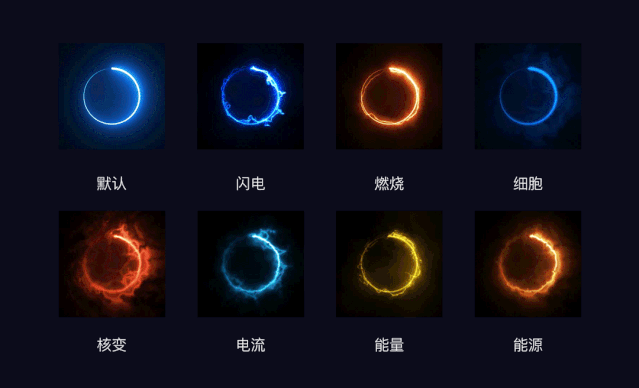
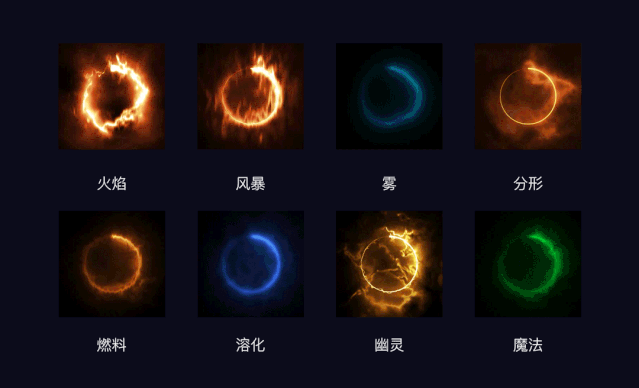



 二。安装教程(MAC)
二。安装教程(MAC)
以正式版为例,先去(http://www . videocopilot . net/blog/2016/03/new-plug-in-saber-now-available-100-free/(文末可下载))下载MAC版。按照截图步骤操作。

进入SaberInstaller安装程序。
1.单击“下一步”进入下一步。
2.选择相应的AE版本进行安装,或选择自定义进行安装。AE效果目录可以在(AE安装文件-插件)中找到。
3.选择相应版本后,软件会自动安装在AE效果目录下。
4.这一步会弹出账户框。您需要输入Mac密码才能继续安装。
5.祝好运,安装成功。
 打开AE,在效果里找到VideoCopilot-Saber,就可以用了。(如果在安装过程中打开了AE,您需要重新启动AE)
打开AE,在效果里找到VideoCopilot-Saber,就可以用了。(如果在安装过程中打开了AE,您需要重新启动AE)
 提供的文件都是中文版的,不需要安装,可以直接把下载的效果放到AE效果文件夹里(Saber效果目录在(AE安装文件-插件-VideoCopilot))。如果直接用中文版,建议在AE效果目录(插件)下新建一个视频拷贝文件夹,然后把插件放进去。
提供的文件都是中文版的,不需要安装,可以直接把下载的效果放到AE效果文件夹里(Saber效果目录在(AE安装文件-插件-VideoCopilot))。如果直接用中文版,建议在AE效果目录(插件)下新建一个视频拷贝文件夹,然后把插件放进去。
 三。使用指南
三。使用指南
1.创造新的效果
构图后新建一个纯色图层,背景色最好是黑色,这样可以很好的看到效果,然后在菜单栏选择效果,找到Saber进行应用。
 2.更改预设
2.更改预设
效果控件顶部的预置选择可以改变插件自带的预置效果,可以满足大部分使用。
 3.彩色车身尺寸调整
3.彩色车身尺寸调整
同样,在效果控制中,颜色的变化可以影响主体,主体的大小就是调整主体(除了光晕)。
 4.自定义几何体(遮罩层)
4.自定义几何体(遮罩层)
使用形状工具或钢笔在Saber效果层中绘制任意形状,然后在效果控件中找到自定义几何体。选择遮罩动画作为主体类型,然后效果将应用到绘制的形状。
 5.自定义正文(文本层)
5.自定义正文(文本层)
首先,创建一个纯色层并添加军刀效果,然后在层的顶部创建文本,然后选择军刀效果层。在自定义正文中,将正文类型更改为文本层,文本层选项将出现在下面。选择新创建的文本层完成文本效果,并调整身体和发光,使文本效果更舒适。
 6.主体偏移调整
6.主体偏移调整
在效果控制中,在自定义主体内,调整“开始和结束偏移”以调整主体的前部和后部。
 7.偏移动画
7.偏移动画
调整主体的偏移后,调整遮罩演化的方向与时间轴匹配,制作偏移动画。
 8.主体两端的尺寸
8.主体两端的尺寸
主体两端的尺寸需要调整。自定义主体中的“起止尺寸”值越大,主体越厚,反之亦然。(目前只支持单向还原,两端同时还原没有效果)
 9.透明背景
9.透明背景
插件可以直接透明显示,在效果控件中找到渲染设置,将构图设置改为透明。AE预览窗口需要打开透明效果才能看到。
 四。预防措施
四。预防措施
1.调整图层会导致插件闪退。
我用的是AE2018,插件正常只能支持AEcc和2015,所以插件在使用过程中会出现随机问题。目前已知的问题是,如果AE“调整层”中插件的应用效果会造成闪回,记得不要用调整层?记得不要用调整图层?记得不要用调整图层?最好的支撑层是纯色层,使用过程中要一直保存。除了调层没有其他大问题。
2.图层大小会影响整体效果。
如果添加效果是为了放大缩小效果图层,超过图层大小效果显示就不完整,只能根据图层大小应用效果。解决方法是用PS创建一个透明的PNG图片,然后将效果应用到上面。层的效果将根据PNG大小应用。(在不复杂的动态条件下)
参考资料:http://videocopilot.net.cn/tutorials/saber_plug-in/YouTube:https://www.youtube.com/watch? v=reSXGxkyr0k
官方插件:3358 www . videocopilot . net/blog/2016/03/new-plug-in-saber-now-available-100-free/
中文下载:http://www.lookae.com/saberch/
来源:https://www.ui.cn/detail/429524.html作者:南比南方
#Win Mac中文版插件下载#
请在后台回复关键词“光效”即可下载。

